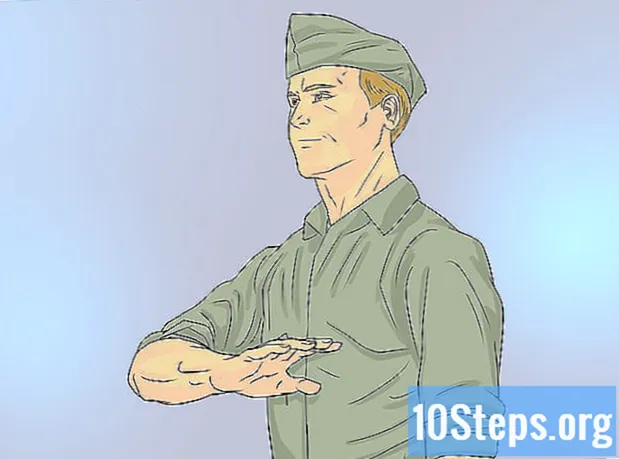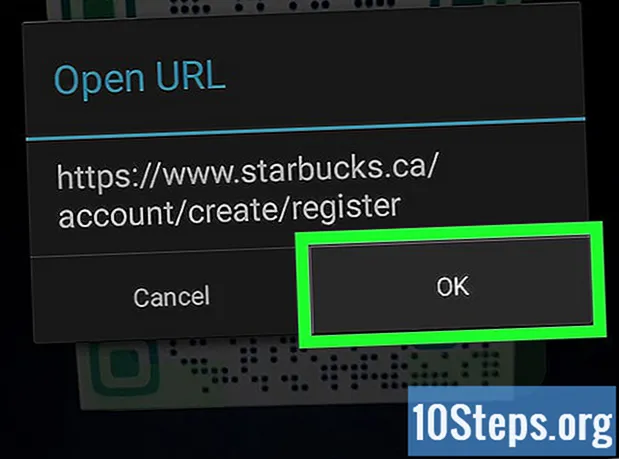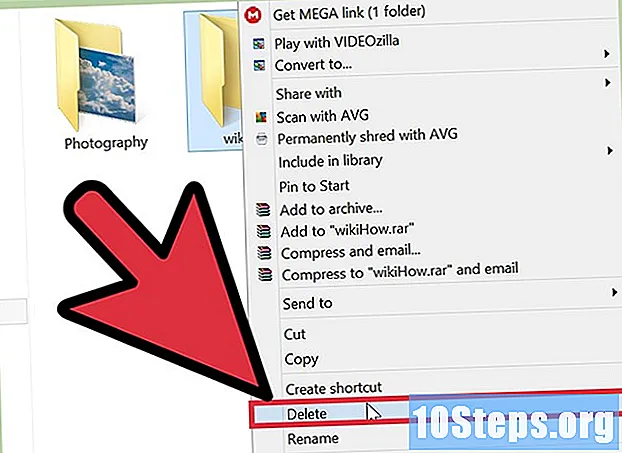
İçerik
MEGA Sync istemcisi, kullanıcının Windows masaüstündeki dosyalara MEGA web sitesinin bulut depolama alanıyla erişmesine, yönetmesine ve senkronize etmesine olanak tanır. Bilgisayar uygulaması ile internet tarayıcısını kullanmaya gerek kalmaz ve dosyalara manuel olarak yükleyerek veya indirerek göz atabilirsiniz. Bilgisayar ve bulut arasındaki öğelerin senkronizasyonu arka planda yapılacaktır. MEGA Sync'i Windows'ta kullanmak için programı indirin, kurun ve tercihlerinize göre yapılandırın; ardından yerel MEGA dosyalarını ve klasörlerini yönetin.
adımlar
Bölüm 1/4: MEGA Sync'i indirme ve yükleme
Girin MEGA web sitesi Windows uygulaması indirme bağlantısı için.

MEGA Sync'i indirin. "Windows için Ücretsiz İndir" yazan Windows logolu kutuya tıklayın; yapılandırma dosyası bilgisayarınıza kaydedilecektir.
MEGA Sync'i yükleyin. İndirdikten sonra, bilgisayardaki yapılandırma dosyasını arayın; onun adı "MEGAsyncSetup.exe" dir. Kurulumu başlatmak için çift tıklayın.
Bölüm 2/4: MEGA Sync istemcisini yapılandırma

Oturum aç. Kurulum tamamlanmadan önce sihirbaz sizden MEGA hesap detaylarınızı girmenizi isteyecektir; program, bulut depolama alanınızdaki verileri bulacaktır. Şifre ve e-postayı girin ve "İleri" yi tıklayın.
Kurulum türünü okul. Hesap doğrulandıktan sonra, "Tam hesap senkronizasyonu" veya "Seçmeli senkronizasyon" arasında seçim yapmanız gerekir.
- "Tam hesap eşitleme" seçeneği bulutta depolanan tüm dosyaları bilgisayarınıza eşitlerken, "Seçmeli eşitleme" bunu yalnızca seçtiğiniz klasörlerle yapar.
- Seçmek için radyal düğmeyi ve ardından "İleri" yi tıklayın.

Yapılandırmayı tamamlayın. Her şey istediğiniz gibi olduğunda, "Bitti" ye tıklayın. MEGA hesabınızın bulut deposu, bilgisayarınızdaki bir klasörde otomatik olarak senkronize edilecektir.
Uygulamanın senkronizasyon yapmasına izin verin. Çalışırken, MEGA Sync programı ekranın sağ alt köşesindeki araç çubuğunda kırmızı daire ile "M" ile temsil edilir. İstemci çalıştığı sürece senkronizasyon otomatik olarak gerçekleştirilir.
Bölüm 3/4: Yerel MEGA dosyalarını yönetme
Öğe Ekle. MEGA hesabınızdaki dosyaları kaydetmek, yedeklemek ve senkronize etmek için, bunları servis klasörüne sürüklemeniz veya kopyalamak veya taşımak için klavye kısayollarını kullanmanız yeterlidir.
- Klasöre yerleştirilen tüm dosyalar otomatik olarak MEGA bulutunda gönderilecek ve saklanacaktır.
Dosyaları taşıyın. Adım 1'e benzer şekilde, öğeleri MEGA klasörü içinde taşımak ve kopyalamak kolaydır. Bunlardan birine tıklayın ve tercih ettiğiniz şekilde kopyalayın (CTRL + C) veya kesin (CTRL + X) ve yapıştırın (CTRL + V).
- Yerel MEGA klasöründeki tüm değişiklikler güncellenecek ve bulut depolama alanına yansıtılacaktır.
Dosyaları sil. Yine, öğeleri bulut klasörünüzden silmek oldukça kolaydır. Bir dosyaya tıklayın ve onu silmek için "Sil" tuşuna basın; Tercih ederseniz, dosyayı tıklayıp Çöp Kutusu'na sürükleyin.
- Bu klasörden kaldırılan tüm dosyalar da buluttan kaldırılacaktır.
Bölüm 4/4: Yerel MEGA Klasörlerini Yönetme
Klasör ekleyin. MEGA'nın bulut depolamasına klasörleri daha iyi organize etmek ve yapılandırmak için eklemek istiyorsanız, sadece ana klasöre sağ tıklayın, açılır menüden "Yeni" yi ve ardından "Klasör" ü seçin. Yeni bir klasör oluşturulacak; yeniden adlandırın.
- MEGA klasöründe oluşturulan klasörler de gönderilecek ve MEGA'nın bulut deposunda görünecektir. Bunlara dosya ekleyebilir, taşıyabilir veya kopyalayabilirsiniz.
Klasörleri taşıyın. Dosyaları tek tek MEGA'ya eklemek istemiyorsanız, "Kes" (CTRL + X) ve "Kopyala" (CTRL + C) kısayollarını kullanarak tüm klasörü taşıyın veya kopyalayın.
- Bu klasördeki tüm dosyalar da taşınacak veya kopyalanacak ve bilgisayardaki MEGA klasöründeki değişiklikler bulutta yapılacaktır.
Klasörleri silin. Sadece klasörü seçin ve "Sil" tuşuna basın veya silmek için Geri Dönüşüm Kutusu'na sürükleyin.
- Sildiğiniz klasörün içindeki tüm dosyalar yerel klasörden ve MEGA bulutundan silinecektir.